Om een betaling te verwerken vanuit het Bestelscherm tik je op een betaalmethodeknop of een voorgesteld slim contant bedrag onderaan de kasticketweergave. Betalingstypeknoppen en de volgorde waarin ze worden weergegeven zijn geconfigureerd in de Restaurant Manager - raadpleeg Een betalingstype toevoegen voor meer informatie. Nadat de betaalmethode is geselecteerd, wordt er een betalingenpaneel voor niet-geïntegreerde betalingen op het scherm weergegeven. Raadpleeg Het betalingenpaneel gebruiken voor meer informatie. Een gebruiker kan ook naar het gedetailleerde Betalingenscherm navigeren door de knop Meer te selecteren op het Bestelscherm.
Betalingsonderdelen Quick Service
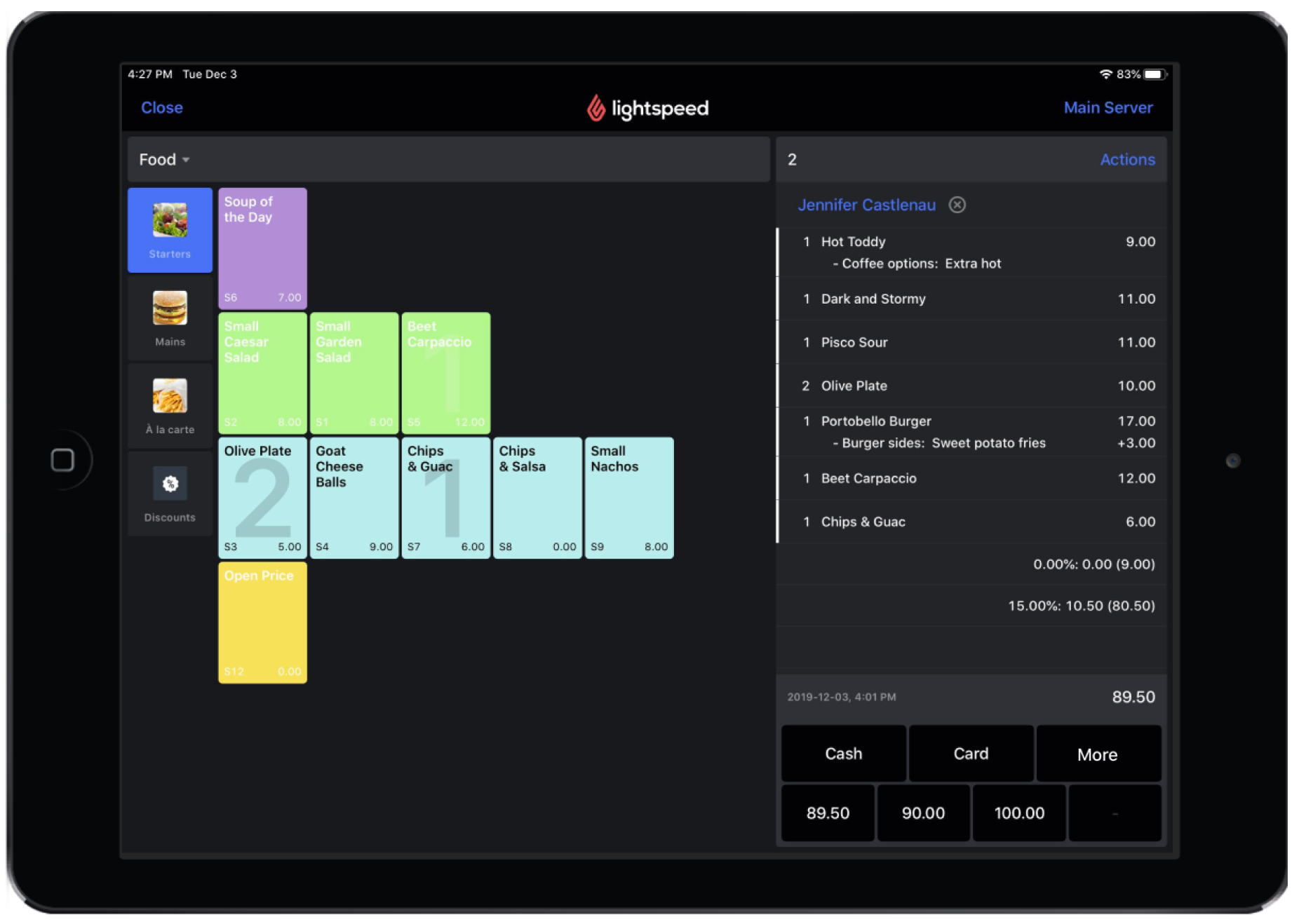
| KASTICKETWEERGAVE | Bestelitems worden rechts van het Bestelscherm vermeld. Deze bestelitemlijst heeft de naam kasticketweergave. De weergave-informatie van de itemsweergave gerelateerd aan de itemnamen, bestelde hoeveelheden en de prijs. Vanuit de kasticketweergave is het tevens mogelijk om een bestelling te bewerken met het menu Itemopties, een klant toe te voegen, of het Actiepaneel te gebruiken. |
| BELASTINGEN | Direct onder de kasticketweergave worden belastingen samen met het subtotaal voor het kasticket weergegeven. |
| TOTAAL TE BETALEN | Direct boven de betaalmethodeknoppen kun je het totale te betalen bedrag voor het kasticket bekijken. |
| BETALINGSKNOPPEN |
Drie betaalmethodeknoppen (Contant, Kaart en Meer) worden onderaan de kasticketweergave weergegeven samen met de voorgestelde contante bedragen.
|
| BETALINGENPANEEL |
Nadat je een betalingsmethodeknop hebt geselecteerd, wordt er een betalingenpaneel op het scherm weergegeven. Met het betalingenpaneel kan de gebruiker snel de details van het te betalen bedrag intikken zonder dat de gebruiker naar een ander scherm hoeft te navigeren. Raadpleeg Betalingen verwerken voor meer informatie over het communiceren met het betalingenpaneel. |
Canadese klanten
Afhankelijk van het taalgebied van je provincie ziet het Bestelscherm er een beetje anders uit vanwege unieke provinciale belastingklassewetten. Houd er rekening mee dat het verschil van het Bestelscherm alleen geldt voor Canadese gebruikers in Brits-Columbia, Saskatchewan, Manitoba, Ontario en Quebec.
Voor de betreffende Canadese gebruikers worden in eerste instantie maar twee knoppen onder de bestelde items weergegeven in kasticketweergave. Vanuit het Bestelscherm kunnen gebruikers Betalen of Meer selecteren:
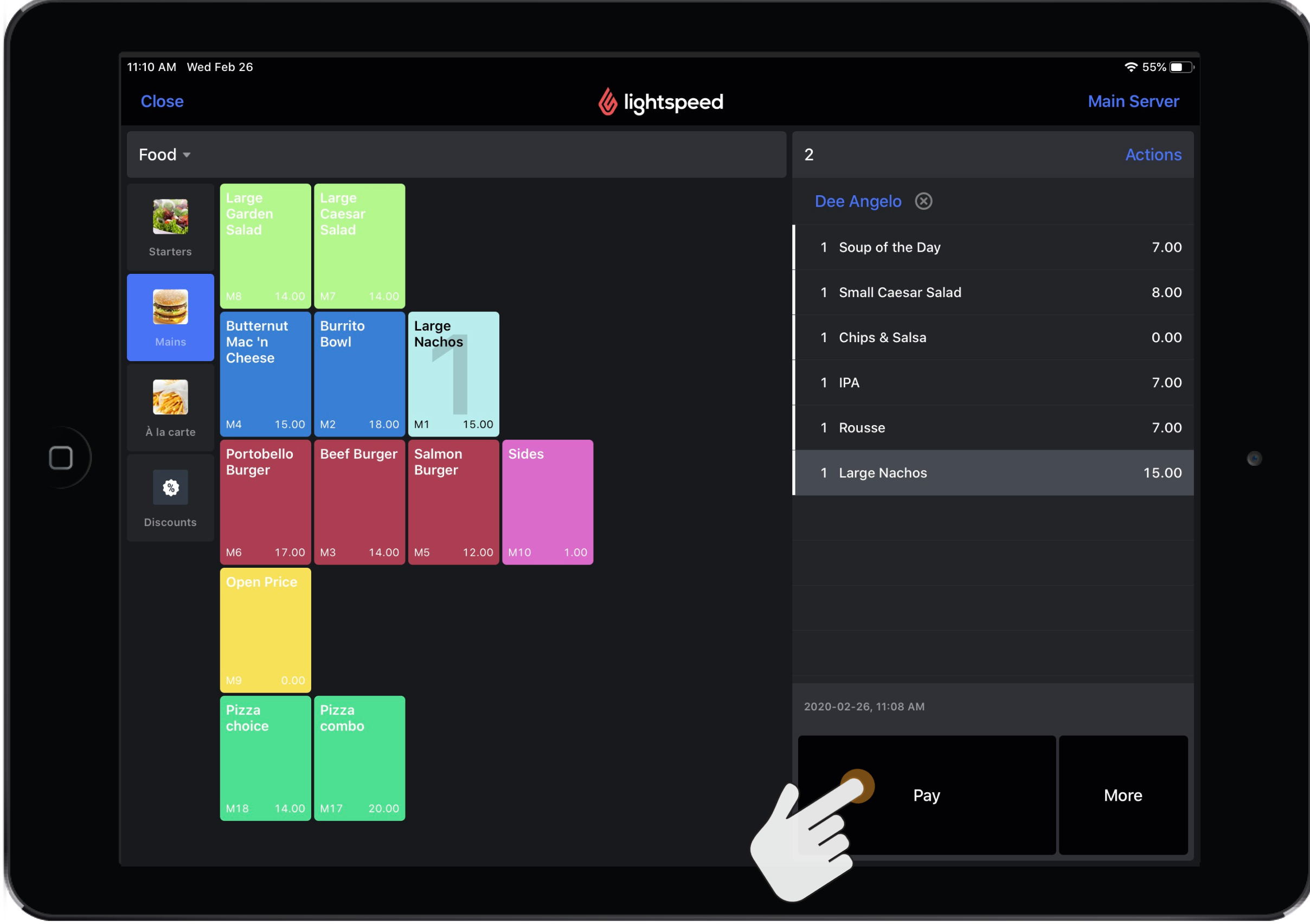
Wanneer gebruikers Betalen selecteren, worden het totaalbedrag en de belastingklasse berekend en de gebruikelijke betaalmethodeknoppen en slimme contante bedragen worden op het scherm weergegeven:
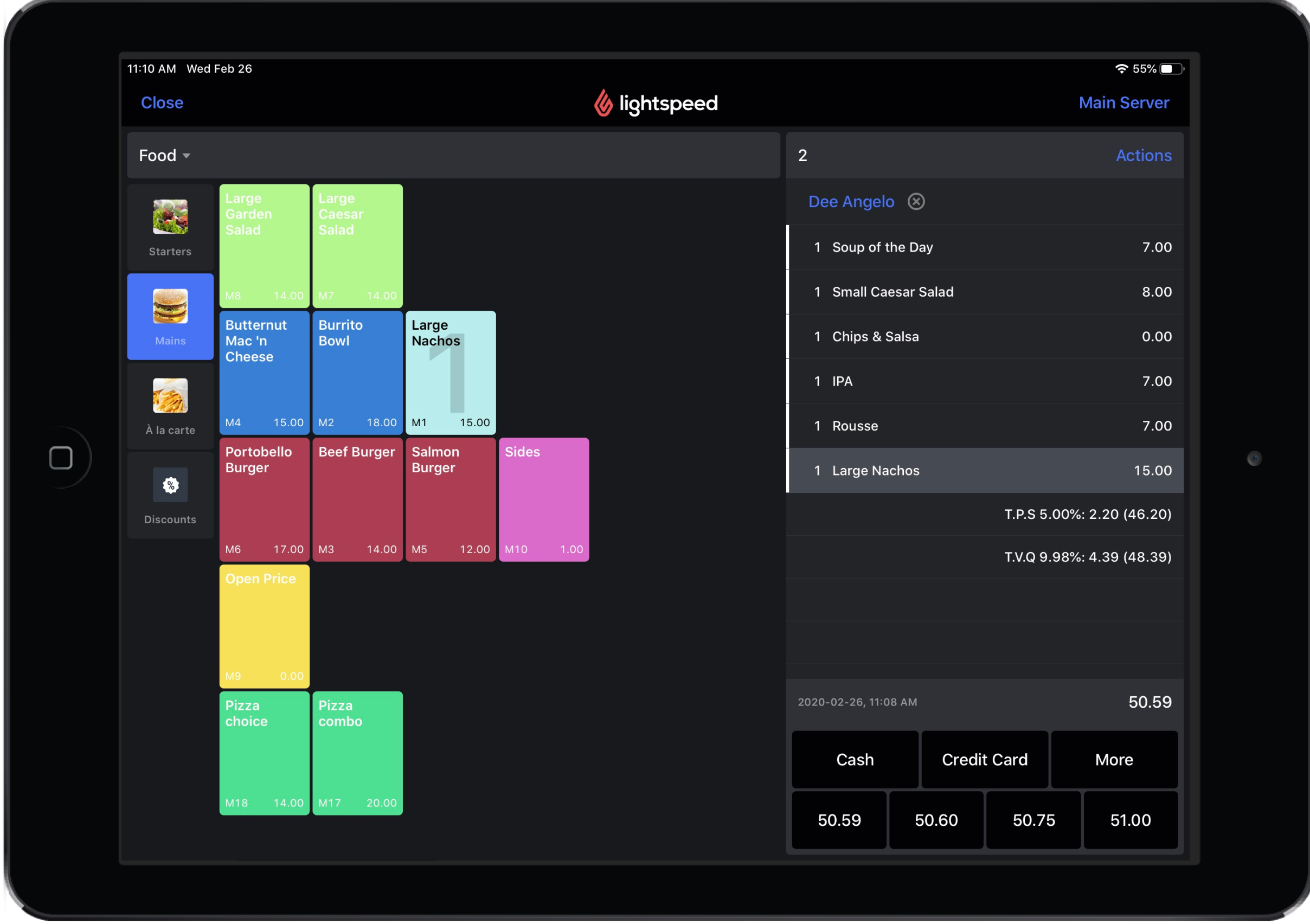
De volgende stap
- Raadpleeg Betalingen verwerken om betalingsdetails in te voeren op een kasticket
- Raadpleeg Het gedetailleerde Betalingenscherm gebruiken om aanvullende betalingsopties op een kasticket toe te passen.
- Raadpleeg Een rekening splitsen om een rekening te splitsen
- Raadpleeg Een betaling of voltooid kasticket annuleren om een betaling of voltooid kasticket te annuleren.